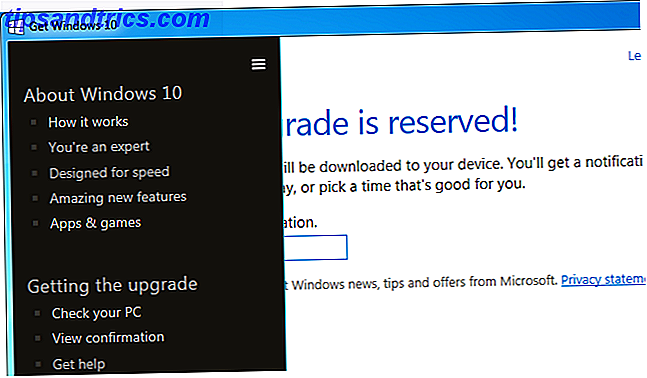Mens skifte fra Windows til Linux bærer flere overvejelser, er det enkelt nok til at lette overgangen. Men hvad er den bedste version af Linux til Windows-brugere?
Robolinux er et operativsystem, der retter sig mod Windows-brugere, der ønsker at begynde at lære og bruge Linux så smertefrit som muligt. I denne artikel dækker vi hvad Robolinux er, hvordan man installerer det og mere.
Hvad er Robolinux?
Robolinux, et Debian-baseret operativsystem, lægger stor vægt på Windows og Linux integration. Dette er ikke noget nyt: Vin kan allerede hjælpe dig med at køre Windows-programmer på Linux.
Alligevel varierer kompatibiliteten meget. Som sådan tilbyder kørende Windows i en virtuel maskine (VM) den bedste kompatibilitet. Fordi den virtuelle maskine metode kører programmer indbygget på Windows, er der langt større kompatibilitet.
Inden for Stealth VM, den standard virtuelle maskine i Robolinux, er der muligheder for at installere forskellige versioner af Windows. Disse one-click Windows-installatører gør det muligt at køre Windows OSes og programmer i Linux en brise.
Sådan installeres RoboLinux
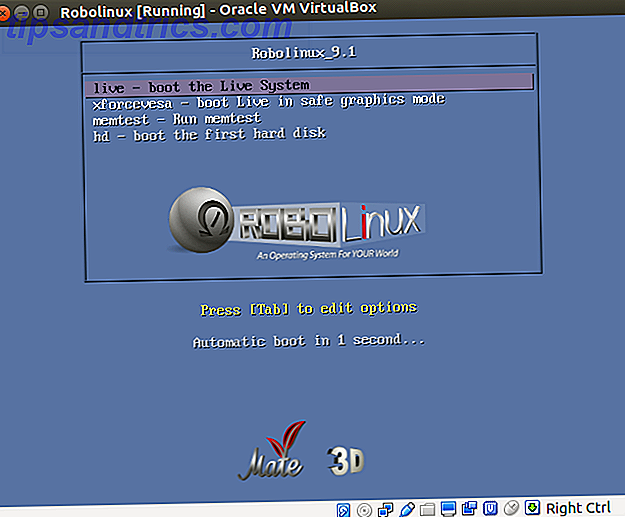
Robolinux er nemt at installere på en harddisk, bootable media som en live cd eller endda en virtuel maskine.
Gå over til siden for download af Robolinux. Vælg derefter din foretrukne version. Du finder Robolinux Raptor 8.10 LTE-iterationer med forskellige desktop-miljøer, herunder MATE, Cinnamon, XFCE og LXDE. Robolinux 7 LTE har KDE-, LXDE-, XFCE- og GNOME-skrivebordsmiljøer.
Når din ISO er downloadet, skal du montere den i bootbare medier som f.eks. Et flashdrev eller en harddisk. Alternativt kan du installere ISO i en virtuel maskine. Brug et program som Etcher til at brænde din billedfil. I dit brændende program skal du vælge Robolinux ISO-filen. Vælg derefter dit ønskede medium, såsom flashdrev eller dvd. Monter billedfilen.
Når det er færdigt, pop din live-cd til din pc og tænd den. Afhængigt af din maskine skal du muligvis ændre din BIOS boot-rækkefølge, så live-cd'en starter op for harddisken. Når Robolinux indlæser, vil du være klar til at prøve den eller installere på din harddisk.
Download: Robolinux
Download: Etcher (Valgfrit)
Hands-On med Robolinux
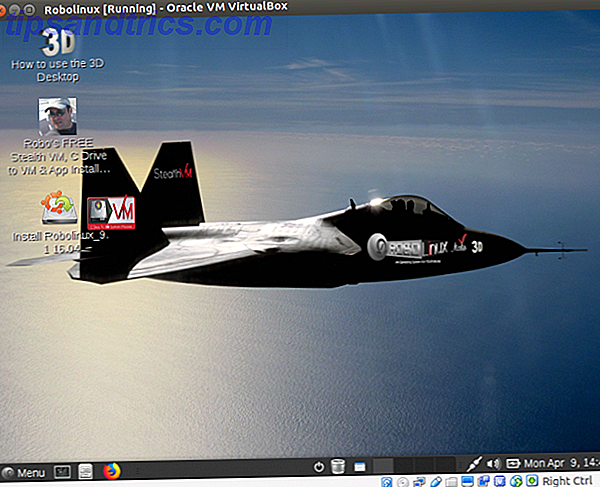
Robolinux giver straks et brugervenligt miljø, der gør det nemt at komme i gang med Linux.
Hvis du har brugt Debian eller et af dets derivater, herunder Ubuntu, vil du bemærke et velkendt layout. Der er en startmenu, proceslinje og en smattering af standard apps. Bundled i standardinstallationen Robolinux finder du Stealth VM virtuelle maskine og C Drive til VM-program til simpel migrering af et Windows C-drev til en virtuel maskine.
Du skal stadig installere disse programmer manuelt, men de er indlæst i løbet af få klik. Og i startmenuen under "Installere" finder du muligheder for at indlæse programmer som BleachBit, Clam Antivirus og Steam for Linux.
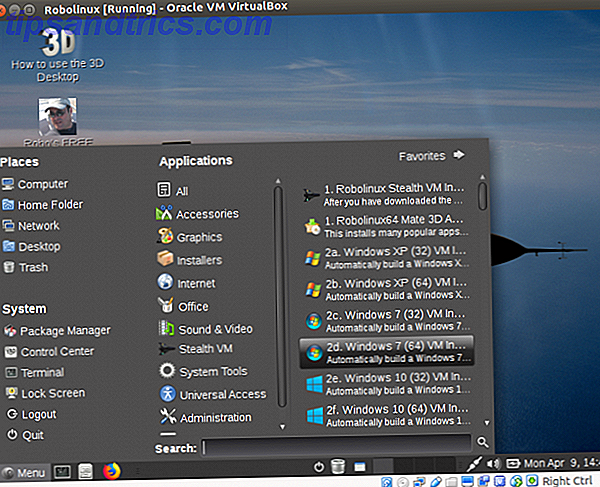
Jeg fandt Robolinux nem at bruge. Det er lige så intuitivt som Ubuntu, Manjaro Linux, der er let at installere, nemt at bruge: Men skal du skifte til Manjaro 17? Let at installere, nem at bruge: Men skal du skifte til Manjaro 17? Manjaro 17 er en fremragende mulighed at skifte fra Windows eller MacOS til Linux og er overraskende nemt at installere. Se hvad der er nyt i Manjaro Linux 17 og find ud af om du skal skifte. Læs mere, og ChaletOS ChaletOS 16 Review: Det bedste operativsystem til at skifte fra Windows til Linux ChaletOS 16 Review: Det bedste operativsystem til at skifte fra Windows til Linux Skifte fra Windows til Linux præsenterer en udfordring. At kende visse tips og tricks hjælper overgangen, ligesom det vælger den rigtige distro. Den windows-esque ChaletOS 16 kunne være den ønskede du. Læs mere . Ligesom mange distroer, der imødekommer både nye Linux-brugere og strømbrugere, gør Robolinux navigeringen lige så nem som at bruge et hvilket som helst desktop-OS. En robust standard apps liste gør dette til et solidt valg for enhver bruger.
Men dette er ikke et lukket operativsystem. Robolinux har i stedet enorme muligheder for tilpasning. Du kan for eksempel ændre skrivebordsmiljøer og indstille forskellige lydeffekter, der udløser, når du udfører opgaver som åbning af mapper.
Hvorfor Robolinux er fantastisk til Windows-brugere
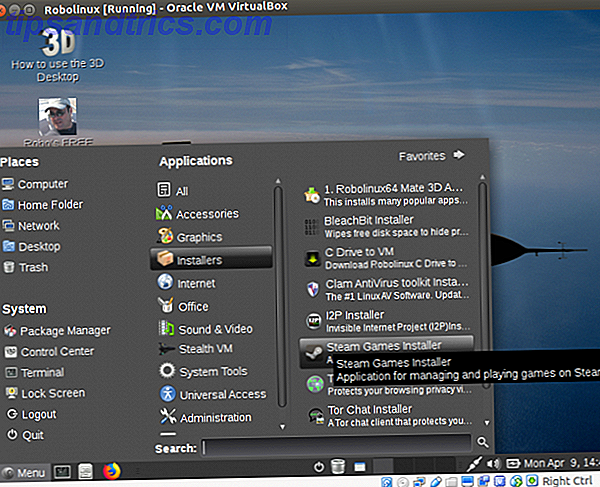
Robolinuxs vigtigste appel er dets overordnede, ukomplicerede brugeroplevelse. Derudover omfatter inkluderede applikationer som Stealth VM installation af Windows (eller andre operativsystemer) inden for Robolinux instinktiv.
Mens der ikke er noget i Robolinux, der ikke kan installeres i andre Linux distros, er hovedtræk det omfattende sæt. Når du først starter med Robolinux, er der endda en virtuel maskine klar og venter på en ny kopi af Windows.
Som nævnt ovenfor kommer nogle software som C-drev til VM ikke forudinstalleret. I stedet downloader du det ved hjælp af installationsprogrammet i startmenuen. Det er vigtigt, at denne Linux distro bruger den meget pålidelige Debian-stabile som grundlag.
Sådan opsættes en Windows VM i Robolinux
Konfiguration af en Windows-virtuel maskine i Robolinux er ret simpel. I startmenuen vises i favoritter-fanen indstillinger til Windows XP, Windows 7 og Windows 10 VM'er i 32-bit og 64-bit smag. Disse findes også under Stealth VM-indtastningen i startmenuen.
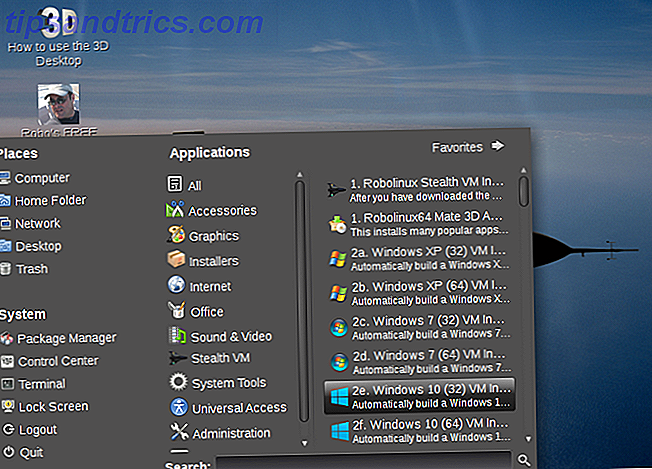
Klik på den ønskede virtuelle maskintype, og du bliver bedt om at downloade Stealth VM. Download tar.bz2 . Udpak det ikke. I stedet skal du vælge Robolinux Stealth VM installer under startmenuen.
Plukker disse installationer Stealth VM. Derefter kan du indlæse enhver virtuel maskinopsætning fra listen. Dette kræver selvfølgelig en officielt licenseret version af Windows. Hvis du har brug for en kopi af Windows XP, kan du downloade dette gratis og juridisk fra Microsoft Download Windows XP gratis og lovligt, lige fra Microsoft Download Windows XP gratis og lovligt, lige fra Microsoft Hvis du nogensinde har brug for Windows XP, er det en gratis Virtual Machine-løsning. Du kan bruge dette system til at teste eller køre ældre programmer, der kun fungerer i XP. Læs mere .
Processen er ret let, og selv om Stealth VM har brug for en smule opsætning efter installation af Robolinux, er det faktisk ret glat og langt enklere end en kommandolinjeplacering. Det er selvfølgelig ikke frygteligt svært. Men det er forfriskende at blot trykke på nogle få knapper og få en gratis, kvalitets VM til din rådighed.
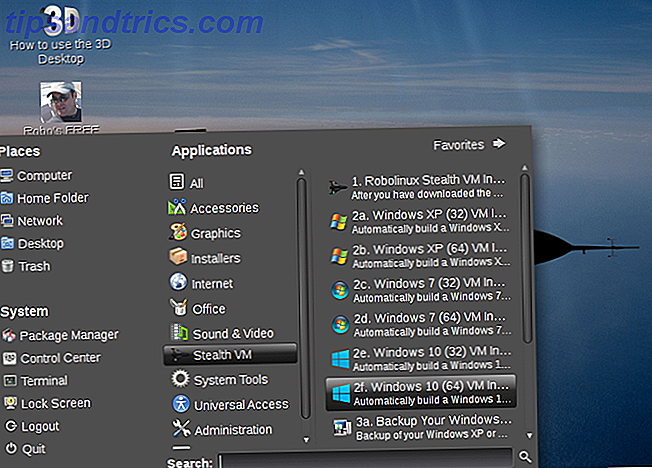
Men når du installerer Stealth VM, og når du fortsætter til downloads siden til Robolinux selv, bliver du bedt om at få en donationsside. Det er valgfrit, men lidt påtrængende. En gratis Linux distro som denne er afhængig af støtte (penge og ellers) fra dets brugergruppe, og det er fint, men jeg vil helst have en høflig donationsside, der ikke kommer op, når du forsøger at installere software eller downloade en ISO.
Alternativt kan du altid installere Vin Sådan kører du Windows Apps og spil med Linux-vin Sådan kører du Windows Apps og spil med Linux-vin Er der nogen måde at få Windows-software til at arbejde på Linux? Et svar er at bruge vin, men det kan nok kun være din sidste udvej, selvom det kan være meget nyttigt. Her er hvorfor. Læs mere og en frontend som PlayOnLinux PlayOnLinux Bringer Windows-spil og programmer til Linux PlayOnLinux Bringer Windows-spil og -programmer til Linux Læs mere eller vingård Sådan bruges vingård til at køre Windows Apps på Linux Sådan bruges vingård til at køre Windows Apps på Linux Vineyard gør Det er nemt at installere og køre Windows apps på Linux med Wine. Find ud af hvordan du bruger det og få din yndlings Windows-software til at køre på få minutter! Læs mere, hvis du hellere vil undgå den virtuelle maskine rute.
Endelige tanker om Robolinux til Windows-brugere
Robolinux er et fremragende operativsystem, som har stabilitet, brugervenlighed fra installation til daglig brug og et væld af kombinerede software-muligheder. Robolinux lægger især vægt på at integrere Windows med Linux gennem den medfølgende virtuelle maskine i Stealth VM.
Mens meget af, hvad Robolinux lover, kan opnås ved hjælp af næsten enhver Linux distro og en virtuel maskine, har Robolinux en VM i standardsoftwaren. Således er processen med at installere en VM, migrere et C-drev og andre opgaver, der er involveret i migrering fra Windows, strømlinet.
Det er ikke, at Robolinux opnår, hvad andre Linux distros ikke kan - det forenkler arbejdet i det. Selvom Robolinux vælger Debian stabilt over blødkant, fremmer dette et mere pålideligt systemmiljø. For mere Linux distros, se vores udforskning af de bedste Linux-operativsystemer til alle typer brugere. De nyeste Linux-operativsystemer til hver niche De nyeste Linux-operativsystemer til hvert Niche Linux-operativsystem opdateres løbende, mens nogle er større end andre . Er du sikker på, om du skal opgradere? Tjek disse nye Linux-operativsystemer og se, om du skal prøve dem. Læs mere .